Isi kandungan
Bersihkan Pemacu Keras Anda

Membersihkan pemacu keras anda ialah penyelesaian standard untuk menyelesaikan masalah permulaan komputer yang perlahan. Lama kelamaan, cakera keras anda boleh menjadi bersepah dengan fail sementara, muat turun lama dan data lain yang tidak diperlukan.
Ini boleh melambatkan prestasi komputer anda, termasuk proses permulaan. Membersihkan cakera keras anda boleh membantu mengosongkan ruang dan meningkatkan kelajuan dan kecekapan operasi komputer anda, termasuk permulaan.
1. Sandarkan Fail Penting Anda : Sebelum membersihkan cakera keras anda, sandarkan fail penting anda ke pemacu keras luaran atau perkhidmatan storan awan seperti Google Drive atau Dropbox. Ini penting sekiranya berlaku masalah semasa proses pembersihan atau jika anda secara tidak sengaja memadamkan fail yang anda perlukan.
2. Tong Kitar Semula Kosong: Untuk mengekalkan prestasi optimum komputer anda, adalah penting untuk mengosongkan Tong Kitar Semula anda dengan kerap apabila fail terkumpul di dalamnya dari semasa ke semasa. Untuk melakukan ini, klik dua kali ikon Tong Kitar Semula pada desktop anda dan klik kanan di mana-mana untuk memilih 'Tong Kitar Semula Kosong'. Sebagai alternatif, anda boleh klik kanan ikon Tong Kitar Semula dan pilih pilihan ‘Tong Kitar Semula Kosong’.
3. Nyahpasang Perisian Tidak Diperlukan : Pergi melalui program yang anda pasang dan nyahpasang mana-mana perisian yang anda tidak gunakan atau perlukan lagi. Ini akan mengosongkan ruang pada cakera keras anda dan menjadikannya lebih mudah untuk menavigasi komputer anda.
4.di belakang, atau apl yang dipasang pada mesin yang sama juga boleh mencipta isu prestasi kerana sumber bersaing digunakan secara serentak oleh perisian yang berbeza; ini boleh membawa kepada kelembapan dalam masa tindak balas untuk tugas tertentu seperti membuka fail atau melancarkan halaman web, dsb.
Akhir sekali, satu lagi kemungkinan penjelasan mengapa PC anda mungkin berjalan perlahan ialah ia telah dijangkiti oleh hasad. virus, yang mengambil ruang memori yang berharga dan merendahkan prestasi kelajuan keseluruhan dengan ketara jika tidak dirawat.
Tingkatkan Kelajuan Permulaan Komputer Anda
Adakah komputer anda mengambil masa yang lama untuk dimulakan? Jangan risau; kami telah melindungi anda! Dalam panduan Windows yang komprehensif ini, kami telah memberikan anda penyelesaian praktikal untuk membetulkan permulaan komputer yang perlahan. Mengikuti langkah ini, anda boleh mengoptimumkan masa but sistem anda dan menikmati pengalaman pengkomputeran yang lebih pantas dan cekap. Ucapkan selamat tinggal kepada permulaan yang lembap dan sediakan komputer anda serta berfungsi dalam masa yang singkat!
Gunakan Pembersihan Cakera: Pembersihan Cakera ialah alat Windows terbina dalam yang membantu anda menghapuskan fail dan folder yang tidak diperlukan. Aksesnya ke Mula > Semua Program > Aksesori > Alat Sistem > Pembersihan Cakera. Anda boleh memilih fail yang ingin anda padamkan, seperti fail sementara, kandungan tong kitar semula dan fail program yang dimuat turun.5. Padam Sandaran Lama dan Mata Pemulihan Sistem : Jika anda mempunyai sandaran lama dan titik pemulihan sistem yang anda tidak perlukan lagi, anda boleh mengosongkan ruang dengan memadamkannya. Untuk melakukan ini, pergi ke Mula > Semua Program > Aksesori > Alat Sistem > Pembersihan Cakera > Lagi Pilihan > Pemulihan Sistem dan Salinan Bayang > Pembersihan.
6. Padamkan fail Sementara: Fail sementara dicipta oleh sistem pengendalian anda dan pelbagai program untuk menyimpan data, seperti fail yang dimuat turun semasa kemas kini buat sementara waktu. Mengumpul fail sementara dari semasa ke semasa boleh menggunakan sejumlah besar ruang storan pada cakera keras anda. Mencari fail sementara boleh mencabar kerana ia sering disimpan dalam folder tersembunyi dan mengenal pasti fail yang selamat untuk dipadamkan boleh menjadi sukar.
7. Kosongkan Cache dan Kuki Web: Semasa anda melayari Internet, penyemak imbas web anda menyimpan halaman web dalam cachenya untuk meningkatkan kelajuan penyemakan imbas dan tapak web menyimpan data, dikenali sebagai kuki, pada komputer anda. Melainkan anda mengosongkan cache dan kuki anda secara berkala, ia akan terkumpul dan didudukisebahagian besar ruang storan cakera keras anda.
Lumpuhkan Program Permulaan yang Tidak Diperlukan dalam Pengurus Tugas
Melumpuhkan program permulaan yang tidak diperlukan biasanya disyorkan untuk membetulkan masalah permulaan komputer yang perlahan. Apabila anda menghidupkan komputer anda, terlalu banyak program dan perkhidmatan permulaan mungkin dimulakan secara automatik, sama ada sebagai sebahagian daripada sistem pengendalian atau sebagai perisian pihak ketiga. Walaupun sesetengah atur cara ini penting untuk komputer anda berfungsi dengan betul, banyak yang tidak dan boleh memperlahankan masa but komputer anda.
1. Tekan Win + X dan pilih Task Manager.

2. Pergi ke tab Permulaan , pilih program permulaan dengan Impak Permulaan Tinggi, dan klik butang Lumpuhkan .
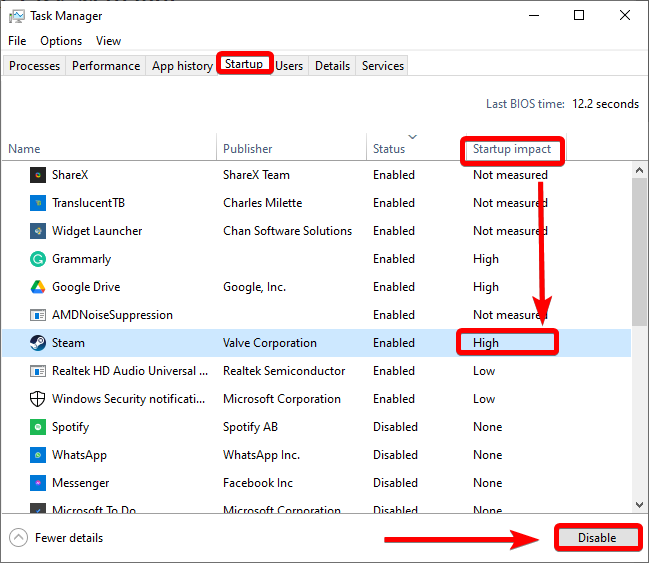
Laraskan Paging Tetapan Fail
Melaraskan tetapan Fail Paging ialah satu lagi penyelesaian yang berpotensi untuk menyelesaikan masalah permulaan komputer yang perlahan. Fail Paging, juga dikenali sebagai fail memori maya, adalah ciri sistem pengendalian Windows yang membolehkan komputer anda menggunakan ruang cakera keras seolah-olah ia adalah RAM tambahan (Random Access Memory). Dengan melaraskan tetapan Fail Paging, anda boleh mengoptimumkan penggunaan memori maya komputer anda dan berkemungkinan mempercepatkan proses masa but.
1. Buka menu Mula dan taip Laraskan penampilan .

2. Pilih dan buka Laraskan penampilan dan prestasi Windows.
3. Pergi ke Lanjutan tab dan klik butang Tukar di bawah Memori Maya.

4. Nyahtanda kotak Urus secara automatik saiz fail halaman untuk semua pemacu untuk membuat perubahan.
5. Klik pada Saiz tersuai dan tetapkan saiz awal dan maksimum kepada saiz fail yang disyorkan .

6. Klik butang OK dan mulakan semula PC anda.
Lumpuhkan Permulaan Pantas
Permulaan Pantas ialah ciri dalam Windows 10 yang membolehkan komputer anda dimulakan dengan lebih cepat dengan menggabungkan hibernasi dan penutupan. Walau bagaimanapun, dalam beberapa kes, ciri ini boleh menyebabkan masalah dengan proses permulaan komputer anda, yang membawa kepada prestasi yang lebih perlahan. Melumpuhkan Permulaan Pantas boleh membantu menyelesaikan masa but perlahan dan mempercepatkan masa permulaan komputer anda.
1. Buka Panel kawalan.

2. Pilih Pilihan Kuasa.

3. Klik pada Pilih perkara yang dilakukan oleh butang kuasa dalam anak tetingkap kanan .

4. Klik pada pautan Tukar tetapan yang tidak tersedia pada masa ini untuk mengurus Tetapan penutupan.
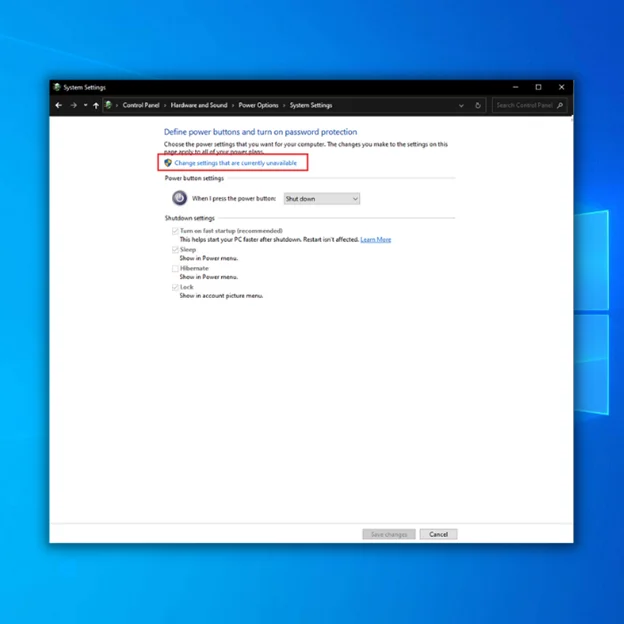
5. Nyahtanda kotak Hidupkan permulaan pantas (disyorkan) dan klik Simpan perubahan .

6. Mulakan semula komputer anda.
Nyahfragmen Pemacu Keras Komputer Anda
Menyahfragmentasi cakera keras anda sedang mengatur dan mengoptimumkan cara data disimpan pada pemacu keras komputer anda. Lama kelamaan, apabila fail ditambah, diubah suai dan dipadamkan, ia boleh menjadi berpecah-belah atau berselerakmerentasi kawasan cakera keras yang berbeza.
Ini boleh melambatkan prestasi komputer anda, termasuk proses permulaan. Menyahfragmentasi cakera keras anda boleh membantu menyatukan fail yang berselerak ini, meningkatkan kelajuan dan kecekapan operasi komputer anda serta membetulkan masa but perlahan.
1. Tekan Kekunci Windows + R untuk membuka kotak Run.
2. Taip dfrgui dan tekan OK.
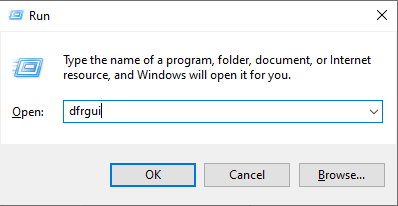
3. Adalah disyorkan untuk bermula dengan pemacu di mana Windows 10 dipasang.
4. Pilih Pacuan dan klik butang Optimumkan .
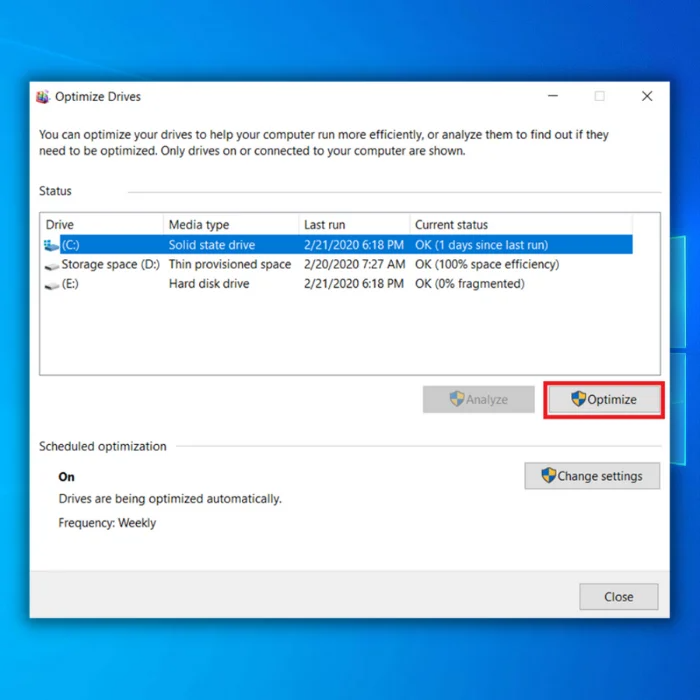
5. Tunggu proses defragmentasi selesai. Kemudian, anda boleh mengoptimumkan pemacu lain.
Pastikan Windows 10 Dikemas Kini
Dengan mengemas kini sistem pengendalian Windows 10 anda, anda boleh memastikan komputer anda berjalan dengan lancar dan cekap, yang boleh membantu meningkatkan masa permulaan peranti anda dan prestasi keseluruhan. Artikel ini akan meneroka cara mengemas kini Windows 10 boleh menyelesaikan masalah permulaan komputer yang perlahan dan memberikan petua serta amalan terbaik untuk memastikan sistem anda sentiasa terkini.
1. Tekan Win + I untuk membuka apl Tetapan Windows .
2. Klik pada Kemas kini & Keselamatan > Kemas Kini Windows.
3. Klik butang Semak kemas kini .

4. Muat turun dan pasang kemas kini terkini untuk Windows 10.
Kemas kini Pemacu Grafik
Pemacu grafik yang lapuk atau rosak boleh menyebabkan banyak masalah,termasuk masa permulaan yang perlahan, gangguan dan prestasi yang lemah dalam permainan dan aplikasi intensif grafik lain. Mengemas kini pemacu grafik anda memastikan komputer anda berfungsi pada tahap terbaik, dengan prestasi optimum dan kestabilan.
1. Tekan Win + X dan pilih Pengurus Peranti.
2. Klik pada Penyesuai paparan untuk mengembangkannya, klik kanan pada pemacu grafik dan pilih Kemas kini pemacu.
3. Pilih Cari secara automatik untuk pemandu; ini akan mencari dan mengemas kini pemacu paparan secara automatik.

Imbas untuk Perisian Hasad dan Virus
Hasad dan virus boleh menyebabkan banyak masalah, termasuk masa but perlahan, ranap sistem, berjalan perlahan dan kehilangan data. Atur cara berniat jahat ini juga boleh menjejaskan maklumat peribadi anda dan menyebabkan kerosakan pada fail dan sistem komputer anda.
Dengan kerap mengimbas perisian hasad dan virus, anda boleh mengesan dan mengalih keluar sebarang program berbahaya daripada komputer anda, yang boleh membantu meningkatkan prestasinya dan mempercepatkan masa permulaan.
1. Buka menu Mula dan taipkan keselamatan.
2. Pilih dan buka Keselamatan Windows.

3. Pergi ke Virus & Perlindungan tab dan klik pada Pilihan imbasan.
4. Pilih pilihan Imbasan penuh dan klik butang Imbas Sekarang .

Tingkatkan Memori Anda
RAM ialah ruang storan sementara komputer anda untuk menjalankan program dan melaksanakan pelbagai tugas. Jika andakomputer tidak mempunyai RAM yang mencukupi, ia boleh melambatkan atau malah ranap apabila menjalankan berbilang program atau tugasan secara serentak.
Meningkatkan RAM anda boleh membantu meningkatkan kelajuan dan kecekapan komputer anda, membolehkannya but lebih cepat dan mengendalikan lebih banyak tugas yang rumit dengan mudah.

Tingkatkan Pemacu Storan Anda
Pemacu storan ialah komponen komputer anda yang menyimpan sistem pengendalian, program dan fail anda. Jika pemacu storan anda perlahan atau hampir lengkap, ia boleh menyebabkan komputer anda mengambil masa yang lama untuk memulakan dan menjalankan program. Menaik taraf pemacu storan anda kepada kapasiti yang lebih pantas atau lebih besar boleh membantu meningkatkan prestasi komputer anda dan menjadikannya berjalan dengan lebih lancar.
Tambahkan Pemacu Keadaan Pepejal

Tidak seperti pemacu cakera keras tradisional (HDD ), SSD tidak mempunyai bahagian yang bergerak dan menggunakan memori kilat untuk menyimpan data. Ini bermakna ia lebih pantas dan lebih dipercayai daripada HDD, yang boleh terdedah kepada kegagalan mekanikal dan kelajuan baca/tulis yang perlahan. Menaik taraf kepada SSD boleh mengurangkan masa but komputer anda dengan ketara, menjadikannya lebih cepat dimulakan dan menjalankan program dengan lebih pantas.
Jalankan SFC
SFC atau Pemeriksa Fail Sistem boleh membaiki rosak atau hilang fail sistem yang boleh menyebabkan masalah permulaan komputer yang perlahan. Perintah itu mengesahkan integriti fail sistem kritikal dan membaiki sebarang ralat. Perintah SFC menggunakan salinan cache fail sistem anda untuk memulihkan mana-mana yang rosak ataufail rosak, yang boleh membantu meningkatkan prestasi keseluruhan komputer anda.
1. Buka menu Mula dan taip cmd.
2. Buka Gesaan arahan sebagai pentadbir.
3. Taip arahan berikut dan tekan Enter:
sfc /scannow

Jika Semua Lain Gagal, Lakukan Set Semula
Jika anda telah mencuba semua langkah penyelesaian masalah dan masih mengalami masalah permulaan komputer yang perlahan, melakukan tetapan semula boleh menjadi penyelesaian yang berkesan. Menetapkan semula komputer anda akan memulihkannya kepada tetapan lalainya, yang boleh membantu menyelesaikan isu yang menyebabkan masalah permulaan yang perlahan.
Sebelum melakukan penetapan semula, adalah penting untuk menyandarkan fail dan dokumen penting anda, kerana menetapkan semula komputer anda akan mengalih keluar semua aplikasi yang dipasang dan fail peribadi anda. Sebaik sahaja anda telah membuat sandaran data anda, anda boleh melakukan tetapan semula dengan mengikut langkah berikut:
1. Buka Tetapan Windows dengan menekan kekunci Windows + I.
2. Klik pada Kemas kini & Keselamatan dan pilih Pemulihan .
3. Klik pada Bermula di bawah pilihan Tetapkan semula PC ini .

4. Pilih sama ada untuk menyimpan atau mengalih keluar fail anda , kemudian klik Tetapkan Semula .
Proses penetapan semula boleh mengambil sedikit masa untuk diselesaikan, bergantung pada kelajuan dan spesifikasi komputer anda . Setelah penetapan semula selesai, komputer anda akan dipulihkan kepada tetapan lalainya dan anda boleh memasang semula andaaplikasi dan pindahkan fail sandaran anda.
Pasang semula Windows
Memasang semula Windows ialah langkah drastik yang boleh diambil jika semua langkah penyelesaian masalah lain gagal menyelesaikan masalah permulaan komputer yang perlahan. Memasang semula Windows boleh menjadi penyelesaian yang berkesan kerana ia memberi anda permulaan baharu dan sistem pengendalian bersih yang boleh membantu menyelesaikan sebarang isu yang mungkin menyebabkan masalah permulaan perlahan.
Memasang semula Windows ialah penyelesaian terakhir yang boleh diambil jika semua langkah penyelesaian masalah lain telah gagal untuk membetulkan masalah permulaan komputer yang perlahan. Walaupun ia boleh menjadi penyelesaian yang berkesan, menyandarkan data anda sebelum memasang semula Windows adalah penting, kerana proses itu akan memadam sepenuhnya cakera keras anda.
Mengapa Komputer Saya Lambat?
Ia boleh menjadi sangat luar biasa. mengecewakan apabila komputer anda berjalan perlahan. Ia adalah masalah biasa yang dialami ramai orang, dan beberapa punca yang berpotensi wujud. Kemungkinan besar penyebab di sebalik komputer yang lembap ialah perkakasan yang tidak mencukupi, terlalu banyak perisian yang dipasang atau jangkitan perisian hasad.
Pertama, komputer model lama dengan komponen lapuk mungkin tidak mempunyai kuasa pemprosesan yang mencukupi untuk mengendalikan aplikasi dan program semasa dengan cekap. Ini boleh menyebabkan sistem anda berjalan lebih perlahan daripada biasa kerana ia bergelut untuk bersaing dengan permintaan daripada berbilang tugas secara serentak.
Mempunyai terlalu banyak program latar belakang, banyak program permulaan gagal

